Reklaam
Mõni nädal tagasi avaldasime a Algajatele iPhone'i kaamera kasutamise juhend Algajatele iPhone'i kaamera kasutamise juhendKui te pole iPhone'i kaamerarakendust palju kasutanud või kui olete seadme uus kasutaja, ei pruugi te aru saada, kui lähedane rakendus on sõna otseses mõttes point-and-shoot kaamera ja ... Loe rohkem , mis selgitab, kuidas kasutada kaamerarakenduse vaikimisi funktsioone, sealhulgas kuidas kaadrit kujundada, säritada ja teravustada, samuti kuidas kasutada välklampi, vaadata oma fotod pärast nende pildistamist üle ja isegi kuidas pilti video tegemise ajal pildistada.
Kuigi neid on palju kolmandate osapoolte fotograafiarakendused 10 võimsat ja kasulikku iPhone'i kaamerarakendust, mis aitavad teil paremaid pilte teha Loe rohkem iPhone'i jaoks on paljude kasutajate jaoks iPhone'i kaamerarakendus sama arenenud kui nad tahavad saada. Apple'i tunnustuseks pakub see kaamerarakenduses just piisavalt funktsioone, et see oleks kasulik neile, kes soovivad lihtsalt bonafide point-and-shoot kaamerat, kus pole palju kellukesi ja vile.
Nii et see järelmeetmete artikkel selgitab mõnda iPhone'i täiustatud funktsiooni, mis jällegi ei vaja eelnevaid teadmisi fotograafia kohta. Peate lihtsalt teadma, et funktsioonid on olemas siis, kui need võivad olla kasulikud.
Helitugevuse katiku nupp
Ma selgitasin eelmises artiklis, kuidas hoida iPhone'i ja koputada kaamerarakenduses päästikut, kuid on ka teine võimalus foto klõpsamiseks, mis muudab iPhone'i natuke reaalsemaks kaamera. IPhone 4S ja 5 abil saate foto klõpsamiseks kasutada helitugevuse suurendamise nuppu. Konfiguratsiooni pole vaja. Peate lihtsalt teadma, et see on olemas.

Miks võiksite päästiku aktiveerimiseks kasutada helitugevuse nuppu? Noh, kuna see võib aidata teil stabiilsemat pilti teha, eriti kuna peaksite alati pilte tegema, hoides iPhone'i mõlema käega.

Põhiline kärpimine
Enamik iPhone'i kaamerate kasutajaid läheb harva kaugemale kui pilk, mida saate teha. Nende jaoks on oluline, et nad jäädvustaksid ja jääksid hetkeks meeldejääva foto tegemiseks. Kuid iPhone'i kaamerarakendus sisaldab teie fotode parendamiseks mõnda põhilist redigeerimisfunktsiooni.
Esiteks saate fotosid kiiresti kärpida, lihtsalt koputades nuppu Redigeeri nuppu avatud foto paremas ülanurgas. Järgmisena koputage nuppu Kärpima paremal all paremas nurgas oleva ikooni ikooni (alloleval ekraanipildil pole näidatud) ja kohandage käepidemeid, et kärpida välja kõik, mida te fotol ei soovi. Näiteks tahtsin selle võtte korral hajutada häirivat valguse masti, mida ma võtte tegemise ajal ei märganud. Viimaseks puudutage kärpimise rakendamiseks kollast nuppu Kärbi.
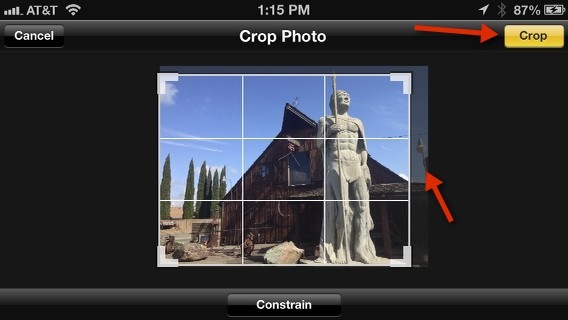
Pange tähele, et saate ka valida Piira nupp, mis võimaldab teil printimisel piirata saaki teatud mõõtmetega. Kaanen fotode põhilõike üksikasjalikumalt see artikkel Fotode kärpimise põhialused, millest peaksite aru saama Loe rohkem .
Kaamerarakenduse redigeerimisfunktsioonide kasutamisel tuleb meelde jätta see, et see rakendab muudatusi algse foto suhtes. Nii et kui tunnete muret originaali segamise pärast, peaksite kõigepealt fotost koopia tegema. Selleks koputage nuppu Jaga ja seejärel koputage nuppu Kopeeri.
Aluse täiustamise funktsioon
Veel üks kiire redigeerimise funktsioon on automaatne täiustamise funktsioon, mis rakendab teie piltidele põhimõtteliselt pisut kontrasti ja teravust. Kõik, mida peate tegema, on puudutada nuppu Redigeeri nuppu, millele järgneb võlukeppi ikoon, ja koputage nuppu Salvesta nuppu, kui teile meeldib selle täiustus.

HDR-fotograafia
IPhone'i kaamera iOS 6 versioon sisaldab ka HDR-funktsiooni. HDR tähistab kõrget dünaamilist vahemikku, mis on fototehnika, mis ühendab mitmesuguseid fotosäritusi, et saada rohkem, hästi, dünaamiline foto. Nüüd ärge laske tekstisõnal teid hirmutada. Kui see funktsioon on lubatud, teeb see funktsioon lihtsalt kahte või enamat fotot erinevatel särituse sätetel. See juhtub nii kiiresti, et võite arvata, et see teeb ainult ühe võtte nagu tavaliselt.
Funktsiooni lubamiseks koputage nuppu Valikud nuppu kaamerarakenduses ja lülitage sisse HDR. Kui HDR on lubatud, piltide tegemine lihtsalt tavaline. Pange tähele, et sellel originaalsel fotol on esiplaanil olev objekt üksikasjalikult kadunud.

Kuid kui ma võtte tegin, tegi HDR-funktsioon kiiresti teise võtte teistsuguse särituse korral ja selles võttepildis näete, et see oli esiplaanil oleva objekti esiletõstmise jaoks säritatud. HDR on kõige kasulikum selliste liikumatute objektide jaoks nagu maalilised kaadrid. Liikuvate objektidega see ei tööta.
Samuti saate avada Seadistused> Fotod ja kaameraja valige, kas HDR peab lisaks HDR-versioonile säilitama ka esimese tavalise foto, mille ta teeb, või keelake see ja salvestage ainult HDR-versioon.

Tõsi, HDR-funktsioon on rohkem fotograafide harrastajatele, kuid see on funktsioon, mida peaksite teadma, kuidas seda kasutada, eriti kui teie kaadrid ei tundu päris õiged. Kui soovite HDR-fotograafia kohta rohkem teada saada, vaadake James Sherari teoseid HDRI fotograafia: olulised oskused ja töövoogude põhialus HDRI fotograafia: hädavajalikud oskused ja töövoo põhialusSelles juhendis antakse ülevaade HDR-pildistamisega seotud kontseptsioonidest, millele järgneb loogiline etapp kõrge dünaamilise ulatusega piltide tootmisel. Loe rohkem .
Panoraamkaadrid
Üks teine iPhone'i kaamera täiustatud funktsioon on võimalus teha panoraamkaadreid. On juhtumeid, kui soovite teha maalilisi kaadreid, kuid ei mahu kaadrisse nii palju stseeni, kui soovite. Panoraamvõtte tegemiseks koputage nuppu Võimalus ja toksake seejärel nuppu Panoraam nuppu.
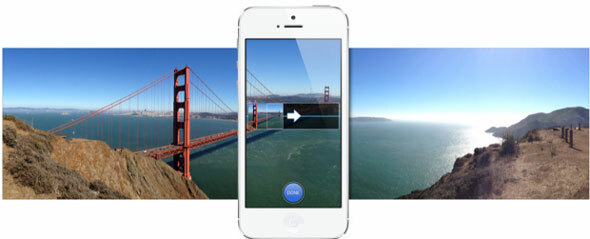
Ekraanile ilmub kompositsiooni juhend. Kasutage seda oma võtte raamimiseks nagu tavaliselt. Järgmisena, pärast päästiku nupu klõpsamist, liigutage iPhone'i aeglaselt pidevalt üle stseeni, mida soovite jäädvustada. Hoidke objekti kaadris. Koputage Valmis kui tulete tulistama. Jällegi hoidke kaamerat kindlasti kahe käega ja hoidke seda kindlalt.
Apple muutis funktsiooni Panorama võimalikult lihtsaks, kuid on ka teisi kolmanda osapoole iPhone'i rakendusi, näiteks DMD Panorama, mida võiksite proovida, kui otsite täiustatud funktsioone.
Noh, see katab seda iPhone'i põhi- ja täiustatud funktsioonide jaoks. Selles ja teistes algajatele mõeldud artiklites õpitu harjutamine peaks aitama teil kasutada kõiki iPhone'i kaamera pakutavaid funktsioone. Kuid pidage meeles, et kui fotoviga hammustatakse, on iTunes App Store'is palju rohkem kaamerarakendusi, mida peaksite proovima, alustades ProCamera Alates iPhone'i vaikekaamerast kuni parema ProCamerani tõsiste aknaluukide jaoksViimase mitu nädalat olen alla laadinud üle tosina kaamera- ja videorakenduse iPhone'ile ja ehkki kõigil on midagi ainulaadset pakkuda, oli mul eriti huvi leida kõige praktilisem kaamera ... Loe rohkem .
Andke meile teada, mida arvate sellest algajate juhendist ja kui sellest on teile kui iPhone'i kasutajale abi. Samuti, millised muud täpsemad näpunäited teil iPhone'i kaamera jaoks on?
Bakari on vabakutseline kirjanik ja fotograaf. Ta on pikaajaline Maci kasutaja, džässmuusika fänn ja pereisa.


